CAD打印如何设置图纸打印质量
CAD打印如何设置图纸打印质量?启动CAD编辑器,进入到使用界面中。从上方菜单栏,点击左上方的“文件”选项卡,在文件的下拉栏中在选择“打开”按钮。
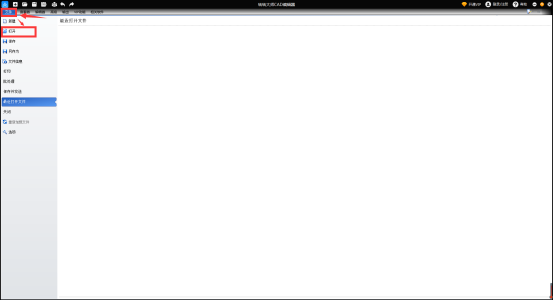
接着,会弹出一个“打开”对话框,选择需要打印的CAD图纸,点击“打开”按钮,打开文件。
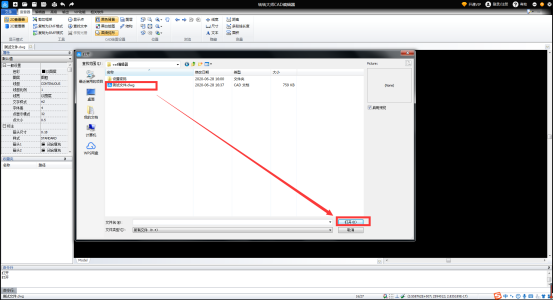
点击“文件”选项,选择“打印”,进入到“打印工具”界面后,选择其中的“打印”功能。
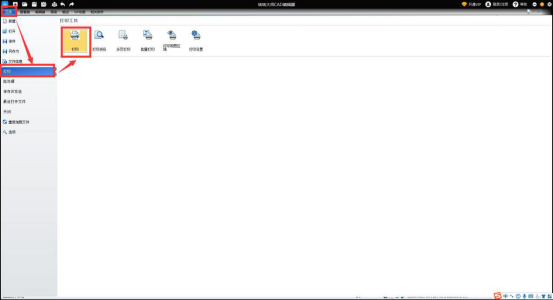
在跳转出的“打印”对话框中,在“打印范围”中设置图纸的打印范围,之后点击右上方中的“属性”选项按钮。
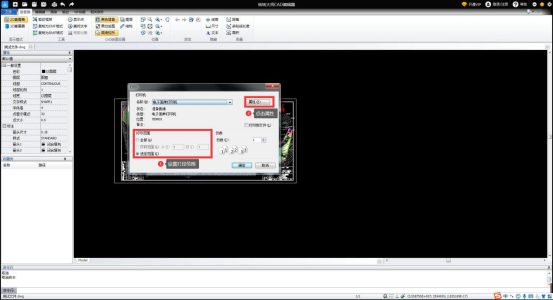
属性选项卡中,下拉“方向”可选择纵向或者横向打印。点击右下角的“高级”按钮,进行更多高级设置。
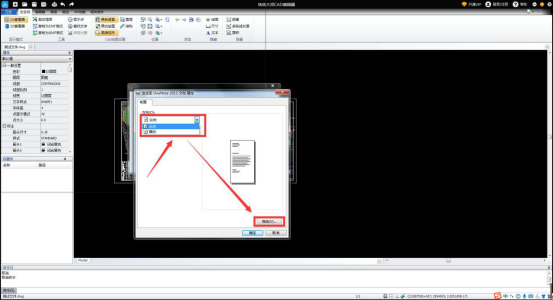
高级选项卡中,可对打印质量、份数、纸张大小进行设置。全部完成设置后,点击右下方的“确定”按钮即可完成打印设置。
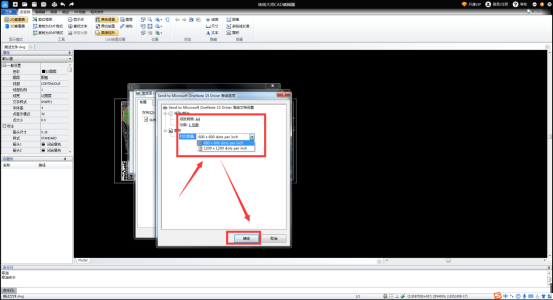
以上就是打印质量设置的方法,你学会了吗?赶紧动手试试吧!如有任何疑问,欢迎咨询软件客服。
















